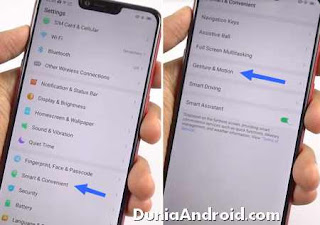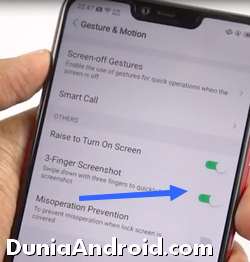Bagaimana memotret tampilan di layar HP Realme 2 atau biasa disebut sebagai screenshot menggunakan 3 jari yang diusap pada layar ?. Pada Tips kali ini admin akan membagikan bagaimana melakukan screen capture pada Realme 1, 2 ataupun versi 2 pro. Simak ulasannya di bawah ini.
Tentunya kita tidak asing lagi dengan istilah screenshot, dimana di HP android, tidak terkecuali ponsel Realme 2 buatan anak perusahaan OPPO ini juga bisa kita gunakan untuk mengabadikan gambar yang sedang tampil di layar HP. Semisal kita ingin memotret halaman chatting di whatsApp untuk dokumentasi, screenshot status teman yang ada di FB atau ingin memotret cuplikan gambar saat kita sedang nonton youtube dan lain sebagainya. Baca tips Mengunci aplikasi di HP Realme dan menyembunyikan ikonnya supaya tidak muncul di layar.
Screenshot di Realme 2 bisa kita lakukan dengan cara manual maupun dengan fitur gesture yang canggih khas ‘android jaman now’. Dimana untuk tangkapan layar secara manual hampir semua HP android bisa melakukannya karena hanya mengandalkan kombinasi tombol fisik ponsel. Namun untuk fitur Gesture atau usapan layar, tidak semua HP Android dibekali oleh fitur canggih ini.
2 Cara Tangkapan Layar di HP Realme
Langsung saja kita simak bagaimana cara screenshot di Realme 2 dan tipe lainnya seperti Realme 1 dan 2 Pro, di bawah ini:
1. Screenshot Realme dengan Kombinasi Tombol
Cara ini sudah jamak dilakukan dari jaman android jadul sekalipun, caranya silahkan pilih dahulu area atau tampilan mana yang ingin kita potret. Semisal kita ingin screenshot status facebook teman atau ingin memotret isi inbox whatsApp, terserah anda.
Kemudian, tekan secara bersamaan tombol Power dan volume bawah dan tahan untuk dua detik. Setelah ada suara jepretan kamera pertanda gambar sudah terpotret dan hasilnya bisa dilihat pada menu galeri di folder tangkapan layar atau screenshot. Simak juga Tips Menyembunyikan Tombol Navigasi HP Realme
Thumbnail atau cuplikan foto hasil tangkapan layar di HP Realme bisa langsung dilihat sesaat setelah kita berhasil meng-capture gambar, dimana thumbnail berbentuk foto kecil akan melayang di pojok layar dan bisa kita klik untuk melihatnya.
2. Screenshot di Realme dengan Fitur Gesture
Dengan menggunakan tiga jari yang diusap di layar HP Realme kita juga bisa menghasilkan gambar sccreenshot. Namun untuk menggunakan fitur ini, kita pertama kali harus mengaktifkan menu usapan 3 jari di menu Gesture and motion. caranya sebagai berikut:
- Buka menu Pengaturan atau Settings, selanjutnya menuju ke menu ‘Smart & Convenient‘
- Setelah itu masuk ke menu ‘Gesture & Motion‘, disana ada beberapa menu canggih yang dapat kita optimasi
- Untuk mengaktifkan screenshot Tiga jari di HP Realme 2, silahkan aktifkan menu ‘3-finger Screenshot‘
- Tutup kembali menu pengaturan HP Realme dan coba lakukan tangkapan layar dengan usapan 3 jari dari arah atas ke bawah.
- Untuk hasil foto screenshot realme bisa dilihat pada Galery, tepatnya di folder tangkapan layar.
Baca juga tutorial menjalankan 2 aplikasi bersamaan atau Cara Split Screen di HP Realme
Demikianlah pembahasan singkat tentang cara memotret gambar yang sedang tampil di layar HP Realme 1 2 dan 2 Pro menggunakan metode tombol dan usapan 3 jari, semoga bermanfaat.